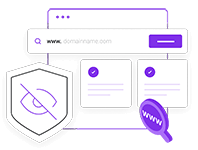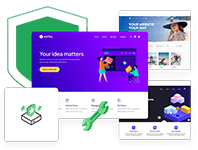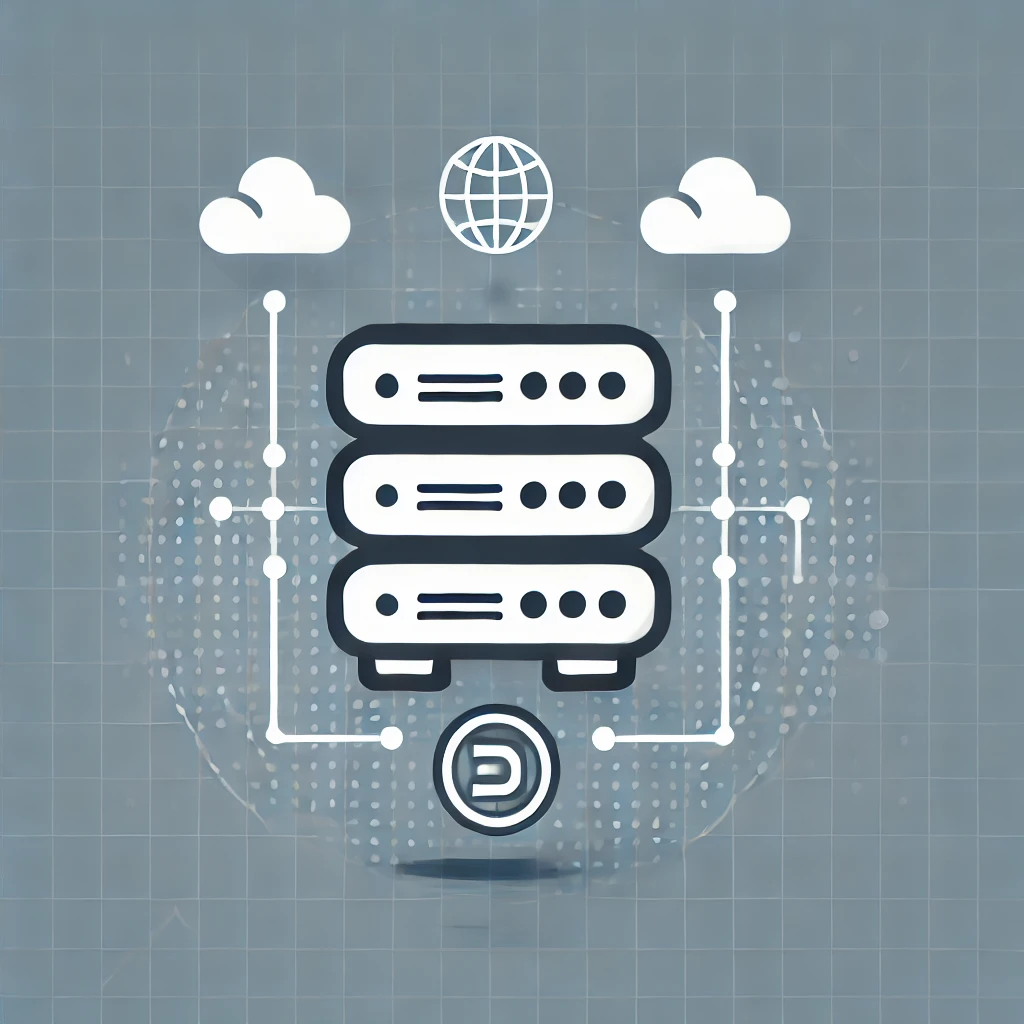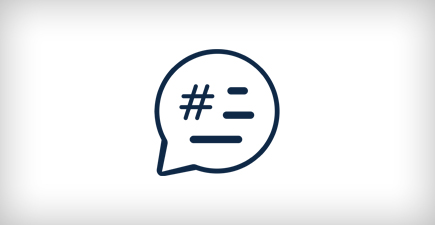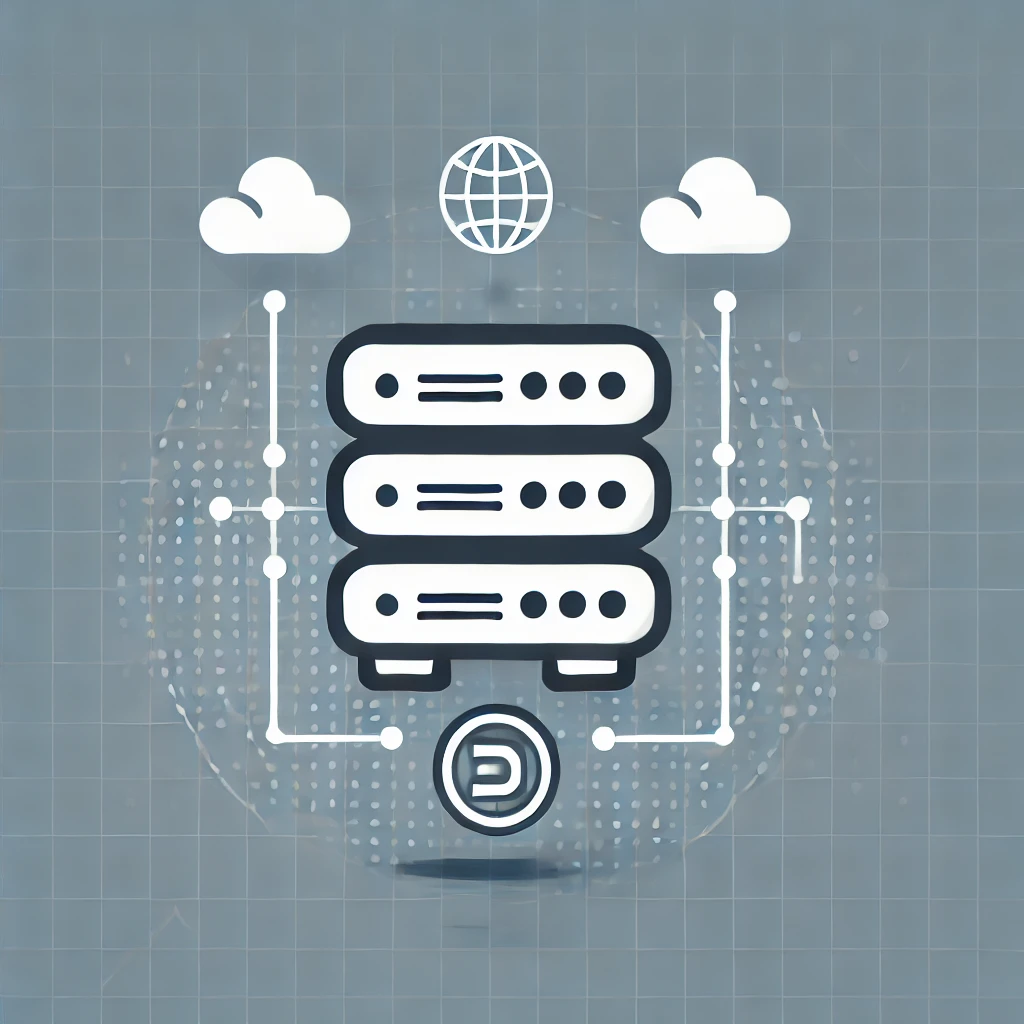Son yıllarda, AlmaLinux, CentOS'un yerine geçen popüler bir Linux dağıtımı olarak dikkatleri üzerine çekti. Eğer bir web hosting sunucusu kurmak istiyorsanız ve cPanel kullanmayı düşünüyorsanız, AlmaLinux mükemmel bir seçenek olabilir. Bu blog yazısında, AlmaLinux üzerinde cPanel kurulumunun adımlarını ayrıntılı bir şekilde ele alacağız.
AlmaLinux ve cPanel Nedir?
-
AlmaLinux: CentOS'un ardından, Red Hat Enterprise Linux (RHEL) uyumlu, açık kaynaklı bir işletim sistemi olarak geliştirilmiştir. Bu, özellikle web hosting sunucuları için son derece güvenilir ve kararlı bir platform sağlar.
-
cPanel: Web hosting için en popüler kontrol panellerinden biri olan cPanel, kullanıcıların web sitelerini yönetmelerini kolaylaştıran grafiksel bir arayüz sunar. cPanel ile kullanıcılar, e-posta hesapları oluşturabilir, veritabanlarını yönetebilir, dosya yönetimi yapabilir ve daha fazlasını gerçekleştirebilir.
AlmaLinux Üzerine cPanel Kurulumuna Başlamadan Önce
-
Sistemi Güncelleyin: AlmaLinux kurulumu sonrasında, sisteminizin güncel olduğundan emin olun. Bunun için terminale aşağıdaki komutları yazın:
-
Gerekli Bağımlılıkları Yükleyin: cPanel kurulumu için bazı ek yazılımlar gerekebilir. Bu yazılımları yüklemek için aşağıdaki komutu kullanın:
-
Sunucu Özelliklerini Kontrol Edin: cPanel, belirli donanım gereksinimlerine ihtiyaç duyar. Bu gereksinimleri karşılayıp karşılamadığınızı kontrol etmek için aşağıdaki komutları çalıştırabilirsiniz:
cPanel'i AlmaLinux’a Kurmak
-
cPanel Kurulum Script’ini İndirin: cPanel’in kurulumunu başlatmadan önce, cPanel kurulum script'ini indirmeniz gerekiyor. Bunun için terminalde şu komutu kullanın:
-
cPanel Kurulumunu Başlatın: İndirilen kurulum dosyasını çalıştırarak cPanel kurulumunu başlatabilirsiniz:
Bu işlem biraz zaman alabilir, bu yüzden sabırlı olun. Kurulum sırasında, sisteminizde cPanel için gerekli olan tüm yazılımlar ve yapılandırmalar yüklenecektir.
-
Kurulum Tamamlandıktan Sonra: Kurulum işlemi tamamlandıktan sonra, cPanel yönetim paneline erişmek için tarayıcınızda şu adresi kullanabilirsiniz:
Burada, IP_ADRESİNİZ kısmını sunucunuzun gerçek IP adresi ile değiştirin. İlk kez giriş yaparken, cPanel'in sağladığı root kullanıcı adı ve şifresini kullanarak giriş yapabilirsiniz.
cPanel’in İlk Yapılandırması
cPanel kurulumunun ardından, ilk yapılandırmayı yapmak için şu adımları izleyin:
-
cPanel Lisansını Aktivasyon: cPanel kullanabilmek için bir lisansa ihtiyacınız olacak. cPanel, ücretsiz bir deneme sürümü sunar, ancak uzun vadeli kullanım için lisans satın almanız gerekir.
-
Yönetim Paneline Giriş Yapın: Giriş yaptıktan sonra, kullanıcı dostu bir arayüz ile karşılaşacaksınız. Buradan, sunucunuzun tüm yönetimsel işlemlerini gerçekleştirebilirsiniz.
-
Temel Ayarları Yapın: cPanel yönetim paneline ilk giriş yaptığınızda, DNS ayarları, e-posta yapılandırmaları ve güvenlik ayarlarını yapmanız gerekecek. Bu ayarları yaparak sunucunuzun kullanılabilirliğini artırabilirsiniz.
cPanel Kullanmanın Avantajları
-
Kullanıcı Dostu Arayüz: cPanel, kullanımı kolay ve anlaşılır bir arayüz sunar. Hem yeni başlayanlar hem de deneyimli kullanıcılar için ideal bir çözüm.
-
E-posta Yönetimi: E-posta hesapları oluşturabilir, yönlendirmeler yapabilir ve SMTP/IMAP ayarlarını yönetebilirsiniz.
-
Veritabanı Yönetimi: cPanel üzerinden MySQL ve PostgreSQL veritabanlarını kolayca yönetebilirsiniz.
-
Güvenlik: cPanel, otomatik güncellemeler, SSL sertifikaları ve güvenlik duvarı gibi özelliklerle sunucunuzun güvenliğini sağlamak için birçok araç sunar.
Sonuç
AlmaLinux üzerine cPanel kurmak, web hosting sunucularınızı kolayca yönetmenizi sağlayan mükemmel bir çözüm olabilir. Bu rehberdeki adımları takip ederek, AlmaLinux üzerinde cPanel’i sorunsuz bir şekilde kurabilir ve yönetimsel işlemleri daha verimli hale getirebilirsiniz. Unutmayın, cPanel kullanım kolaylığı ve güçlü özellikleriyle size büyük avantajlar sunar.
Eğer kurulum veya yapılandırma sırasında herhangi bir sorunla karşılaşırsanız, cPanel'in resmi dökümantasyonunu ve AlmaLinux destek forumlarını inceleyebilirsiniz